| Microsoft 365 기준으로 설명하므로 엑셀 버전에 따라 화면이 다를 수 있습니다. |
4. 빠른 실행 도구 모음 추가
매번 파일 - 인쇄를 누르는 것이 불편하므로 ‘빠른 실행 도구 모음’에 '인쇄 미리 보기'를 추가해보겠습니다.
아래 화면 녹색 표시줄 맨 오른쪽의 '아래 방향 꺾기' 표시를 누른 후 나오는 메뉴에서 '인쇄 미리 보기 및 인쇄'에 체크하면 편리하게 '인쇄 미리 보기'를 사용할 수 있습니다. 이미 체크한 상태라면 다시 체크할 필요가 없습니다

.
또한 빠른 실행 도구 모음의 순서를 변경하려면
위 메뉴에서 '기타 명령'을 누른 후 아래 화면 오른쪽의 위, 아래 방향키를 누르면 됩니다.

5. 페이지 레이아웃 - 크기 조정

한 페이지에 들어갈 인쇄 범위를 설정하기 위해 너비, 높이 또는 배율을 지정하는 것입니다. 다시 말해, 인쇄할 범위의 크기를 조정해서 한 페이지에 들어갈 내용을 많이 또는 적게 만드는 것입니다.
가. 너비
이해를 돕기 위해 '시도별총생산(발췌)'라는 시트를 세 번째에 추가했으므로 이것을 선택하고 작업해야 합니다.
먼저 페이지 레이아웃 - 나누기에서 '페이지 나누기 모두 원래대로'를 눌러서 페이지 나누기를 초기화해야 변화되는 모습을 살펴보기 좋습니다. 초기화했더니 배율이 92%에서 100%로 변경되었습니다.

너비를 자동으로 하면 폰트 크기와 내용 등을 감안하여 한 페이지에 들어갈 내용을 자동으로 조절하는 것으로
너비가 2017년에서 잘리고, 높이는 62번째 줄에서 잘리는 것을 알 수 있습니다.
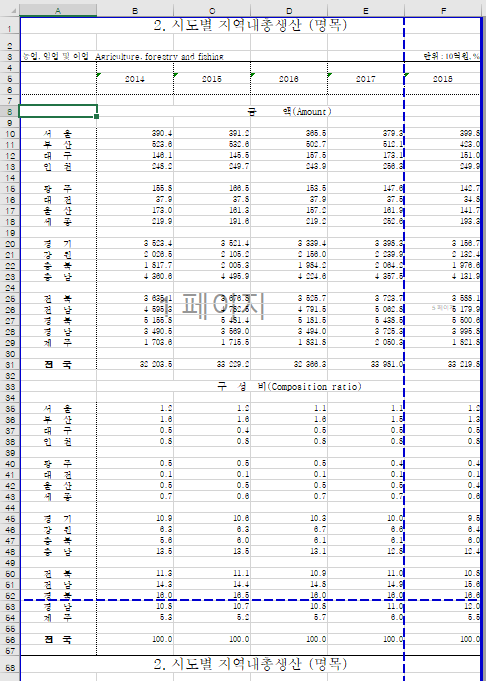
이제 너비를 1페이지로 변경하면

인쇄되는 너비가 넓어져서 1페이지에 맞게 되는 것을 알 수 있습니다. 또한 너비가 늘어나는 만큼 인쇄되는 높이도 늘어납니다. 그리고, 배율 표시는 없어집니다.

나. 높이
높이를 자동으로 설정하면 3페이지인데,

높이를 1페이지로 변경해보겠습니다.

그러면 전체가 1페이지로 인쇄됩니다.

2페이지로 변경하면 2페이지로 됩니다. 내용이 연속된 것이라면 의미가 있는데, 이 자료는 페이지 중간에 내용이 바뀌어서 실감은 덜합니다. 그리고, 연속된 내용이라면 반복할 행을 설정해야 합니다.
다. 배율
너비나 높이로 하는 것이 편리한데, 직접 배율을 지정해서 인쇄할 영역을 조정하는 설정입니다.
먼저 너비와 높이를 모두 자동으로 변경하고, 배율에 100을 입력하고 엔터키를 쳐서 100%로 변경해서 설정을 초기화합니다.

이제 배율을 90%로 조정하면, 내용에 맞게 1페이지가 설정된 것을 알 수 있습니다. 이번에는 한 번에 딱 배율이 맞았지만, 적정한 배율을 찾아가는 과정이 번거로울 수 있습니다.

6. 페이지 레이아웃 - 시트 옵션
화면에 표시되는 눈금선과 제목, 다시 말해 열과 줄 표시를 인쇄할 것인가 선택하는 것입니다.

현재는 둘 다 보기에만 체크되어 있고 인쇄에는 체크되어 있지 않은데, 제목 아래 인쇄에 체크하면 행 표시가 추가되므로 아래와 같이 인쇄할 범위가 좁아집니다. 따라서, 페이지 구분선을 오른쪽으로 밀어 1페이지가 되도록 하고,
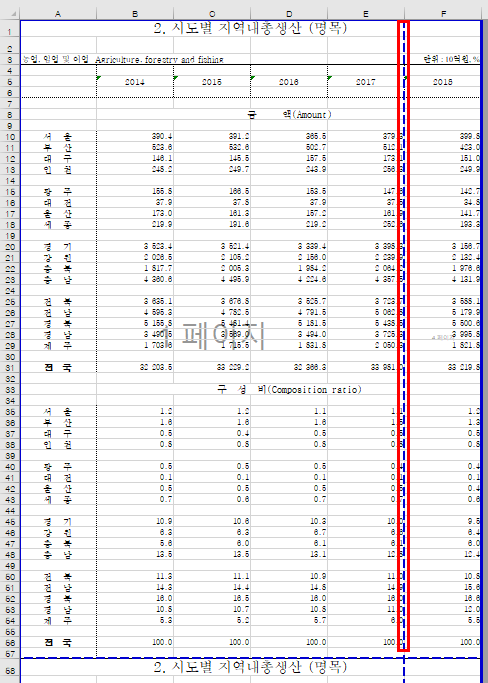
인쇄 미리 보기를 하면, 아래와 같이 열과 행 표시가 인쇄됩니다. 그런데 폭이 넓어지는 만큼 높이도 높아져서 인쇄되는 범위가 넓어졌습니다. 배율 조정을 하던가 페이지 나누기를 다시 해야 하겠습니다.

이번에는 배율을 90%로 변경하고, 제목 인쇄의 체크는 해제한 다음, 눈금선 인쇄에 체크하고 '인쇄 미리 보기'를 하면 아래와 같습니다. 위와 달리 눈금선이 표시되는 것을 알 수 있습니다.
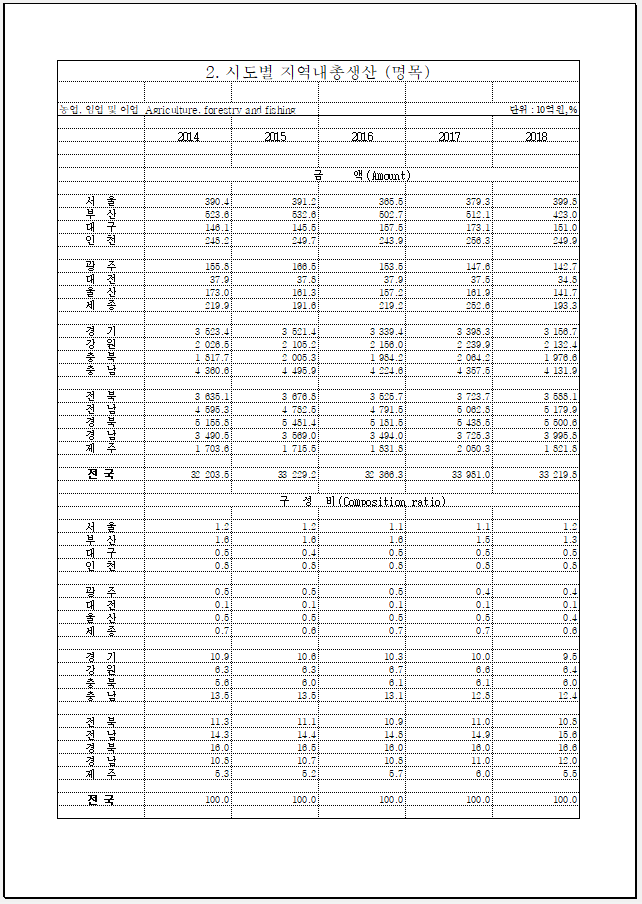
아래는 대표 이미지 생성을 위한 이미지입니다.

'Excel' 카테고리의 다른 글
| 엑셀 배우기(32) - 조건부 서식(1) - 셀 강조 규칙 (0) | 2022.08.17 |
|---|---|
| 엑셀 배우기(31) - 인쇄 설정(5) - 프린터 선택, 인쇄 영역 선택, 페이지 설정, 인쇄 순서, 사용자 지정 배율 (0) | 2022.08.16 |
| 엑셀 배우기(29) - 인쇄 설정(3) - 배경, 그림, 인쇄 제목, 머리글 및 바닥글, (0) | 2022.08.14 |
| 엑셀 배우기(28) - 인쇄 설정(2) - 페이지 설정(여백, 용지 방향, 크기, 인쇄 용역, 페이지 나누기 삽입, 제거, 모두 원래대로) (0) | 2022.08.13 |
| 엑셀 배우기(27) - 인쇄 설정(1) - 기본, 페이지 나누기 미리 보기, 페이지 레이아웃, 사용자 지정 보기 (0) | 2022.08.12 |



